在Ubuntu 16.04上编译OpenJDK8的源代码
本文将详细介绍在Ubuntu16.04上对OpenJDK8进行编译。
1、准备编译环境
使用的操作系统为Ubuntu16.04,如果读者没有安装Ubuntu,可以在Windows上使用虚拟机的方式进行安装,或者可以直接在电脑上安装多系统,这种方式比以虚拟机安装的方式速度要快。Ubuntu操作系统使用的是Linux内核,由于HotSpot是由C++编写的,所以在编译时需要Linux的编译器GCC。
2、下载源代码
OpenJDK使用的代码管理工具为Mercurial(hg),下载并安装Mercurial后就可以通过hg clone命令获取OpenJDK8的源代码了,相关的命令如下:
hg clone http://hg.openjdk.java.net/jdk8/jdk8 openjdk
cd openjdk
bash ./get_source.sh
使用Mercurial下载时速度相对较慢,可以直接去相关网站上下载压缩包,网址为:http://download.java.net/openjdk/jdk8。笔者下载的压缩包为openjdk-8-src-b132-03_mar_2014.zip,使用如下命令对压缩包进行解压:
unzip openjdk-8-src-b132-03_mar_2014.zip
解压后openjdk目录下重要的目录如下表所示。
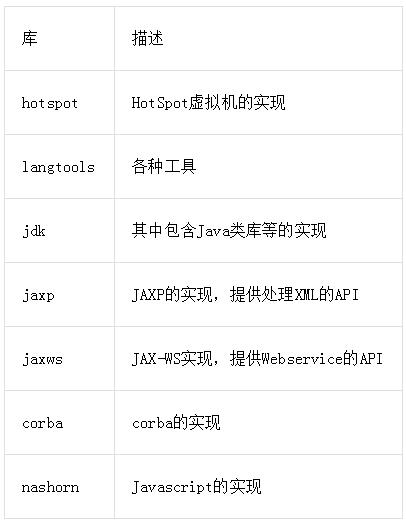
3、编译源代码
openjdk中的README-builds.html网页提供了编译源代码的相关说明。在Ubuntu操作系统下编译可以分为两步:
第一步,生成编译配置的脚本
生成编译配置的脚本使用的命令如下:
bash ./configure \
--with-target-bits=64 \
--with-boot-jdk=/usr/java/jdk1.7.0_80/ \
--with-debug-level=slowdebug \
--enable-debug-symbols ZIP_DEBUGINFO_FILES=0
运行这个命令对编译的openjdk所需要的依赖进行检查,如果终止,可根据对应的提示安装相关的依赖。命令行选项--with-target-bits指定编译64位系统的JDK; 命令行选项--with-boot-jdk指定引导JDK所在目录,以防其他安装的JDK影响。构建JDK8需要使用JDK7 Update 7或更高版本的版本作为引导JDK,但不应使用JDK8作为引导JDK;命令行选项--with-debug-level=slowdebug,有这个选项,可以在GDB等代码调试过程中提供足够的信息;--enable-debug-symbols ZIP_DEBUGINFO_FILES=0生成调试的符号信息,并且不压缩。
如果命令运行成功,会在当前目录下生成一个目录,目录的名称是根据要编译的目标确定的,如笔者Ubuntu 64位操作系统下生成的目录名为linux-x86_64-normal-server-slowdebug。
第二步,编译
编译使用的命令如下:
make all ZIP_DEBUGINFO_FILES=0
如果命令运行成功,则成功编译出了JDK。运行如下命令:
./build/linux-x86_64-normal-server-slowdebug/jdk/bin/java -version
输出的信息如下:
openjdk version "1.8.0-internal-debug"
OpenJDK Runtime Environment (build 1.8.0-internal-debug-mazhi_2019_08_12_20_52-b00)
OpenJDK 64-Bit Server VM (build 25.0-b70-debug, mixed mode)
在openjdk下创建一个Test.java源文件,内容如下:
public class Test{
public static void main(String[] args){
System.out.println("Hello World!");
}
}
通过Javac编译器编译如上的源代码,得到Test.class文件。
运行如上的Class文件,命令如下:
./build/linux-x86_64-normal-server-slowdebug/jdk/bin/javac Test.java
./build/linux-x86_64-normal-server-slowdebug/jdk/bin/java Test
输出如下的信息:
Hello World!
在Ubuntu 16.04上编译OpenJDK8的源代码的更多相关文章
- ubuntu 16.04 上编译和安装C++机器学习工具包mlpack并编写mlpack-config.cmake | tutorial to compile and install mplack on ubuntu 16.04
本文首发于个人博客https://kezunlin.me/post/1cd6a04d/,欢迎阅读最新内容! tutorial to compile and install mplack on ubun ...
- Ubuntu 16.04上编译SkyEye的测试程序
一.首先确保Ubuntu系统上已经安装了Skyeye.skyeye-testsuite和arm-linux-gcc交叉编译工具链,如果没有安装请参考: 1.Skyeye的安装:http://www.c ...
- 在Ubuntu 16.04 上编译安装OpenCV3.2.0(Cmake + python3 + OpenCV3)(转)
1 安装CMAKE sudo apt-get install cmake 2 安装python及其所依赖的软件包 sudo apt-get install build-essential sudo a ...
- Ubuntu 16.04上安装Global阅读源代码工具
参照10年前写的文档 (Linux源码阅读工具lxr和glimpse的安装与配置),想重新搭建一个源代码阅读工具,发现源里面都没有相关的工具了. 然后看到有更简单的安装工具Global可以使用,所以果 ...
- 如何在Ubuntu 16.04上安装配置Redis
如何在Ubuntu 16.04上安装配置Redis Redis是一个内存中的键值存储,以其灵活性,性能和广泛的语言支持而闻名.在本指南中,我们将演示如何在Ubuntu 16.04服务器上安装和配置Re ...
- (译)综合指南:通过Ubuntu 16.04上从Source构建来安装支持GPU的Caffe2
(译)综合指南:通过Ubuntu 16.04上从Source构建来安装支持GPU的Caffe2 译者注: 原文来自:https://tech.amikelive.com/node-706/compre ...
- [eShopOnContainers 学习系列] - 03 - 在远程 Ubuntu 16.04 上配置开发环境
直接把 md 粘出来了,博客园的富文本编辑器换成 markdown,没啥效果呀 ,先凑合吧.实在不行换地方 # 在远程 Ubuntu 16.04 上配置开发环境 ## 零.因 为什么要用这么麻烦的 ...
- Ubuntu 16.04上安装SkyEye及测试
说明一下,在Ubuntu 16.04上安装SkyEye方法不是原创,是来自互联网,仅供学习参考. 一.检查支持软件包 gcc,make,vim(optional),ssh,subversionbinu ...
- 如何在Ubuntu 16.04上安装Apache Web服务器
转载自:https://www.howtoing.com/how-to-install-the-apache-web-server-on-ubuntu-16-04 介绍 Apache HTTP服务器是 ...
随机推荐
- ionic3跳转页面的方法
ionic3很好很强大,有人喷有人赞.不想参与其中,个人认为如果能很好的满足需求,好坏都是无所谓的,最合适的才是最好的.总结下最近使用ionic3的一些知识点,方便以后查询.多句嘴:会ionic3和只 ...
- JavaScript实现登录滑动验证
来自于GitHub, 如何快速访问GitHub 先附上效果图 划到一半停止回自己回去的 PS: 附上代码,有需要自己更改, <!DOCTYPE html> <html lang=&q ...
- Java实现 LeetCode 312 戳气球
312. 戳气球 有 n 个气球,编号为0 到 n-1,每个气球上都标有一个数字,这些数字存在数组 nums 中. 现在要求你戳破所有的气球.每当你戳破一个气球 i 时,你可以获得 nums[left ...
- Java实现 LeetCode 166 分数到小数
166. 分数到小数 给定两个整数,分别表示分数的分子 numerator 和分母 denominator,以字符串形式返回小数. 如果小数部分为循环小数,则将循环的部分括在括号内. 示例 1: 输入 ...
- Java实现 LeetCode 67 二进制求和
67. 二进制求和 给定两个二进制字符串,返回他们的和(用二进制表示). 输入为非空字符串且只包含数字 1 和 0. 示例 1: 输入: a = "11", b = "1 ...
- java实现第四届蓝桥杯幸运数
幸运数 题目描述 幸运数是波兰数学家乌拉姆命名的.它采用与生成素数类似的"筛法"生成. 首先从1开始写出自然数1,2,3,4,5,6,- 1 就是第一个幸运数. 我们从2这个数开始 ...
- JS变量小总
变量分类:1.栈内存(stack)和堆内存(heap)2.基本类型和引用类型 #栈内存(stack) 一般为静态分配内存,其分配的内存系统自动释放. #堆内存(heap) 一般为动态分配内存,其分配的 ...
- mybatis技术总结
一.框架概述 day1 1.什么是框架 框架是系统的可重用设计,是对J2EE底层技术的封装(JDBC,IO流,多线程,Servlet,Socket). 2.框架解决了哪些问题? 1.解决了技术整合问题 ...
- Java重置Mysql主键自增长值
MySql 主键自增重置器(统一处理多个表) resetAutoincrement 是一款基于 Java 开发的程序,其功能为重置 mysql 数据库表的主键自增的值为最近的一个. 介绍 开发背景主要 ...
- 使用 UniApp 实现小程序的微信登录
微信登录思路: 在main.js 中封装公共函数,用于判断用户是否登录 在main.js 中分定义全局变量,用于存储接口地址 如果没有登录.则跳转至登录页面 进入登录页面 通过 wx.login 获取 ...
